问题描述:如下图所示,在板卡覆铜结束后,考虑到EMC设计,突然想到覆铜要离固定孔远一些,就要对该部分进行抠铜处理。
此时的解决办法有两种,一种是重新覆铜,重新覆铜太麻烦,不建议使用。另外一种是在已经覆好的铜上面抠除指定的区域。

二、解决步骤:
1、选择你要抠除的覆铜的布线层,使用画图功能画出指定的形状,如下图,我想抠除top layer层固定孔周围的铜,我先选择top layer层,然后再画一个圆。
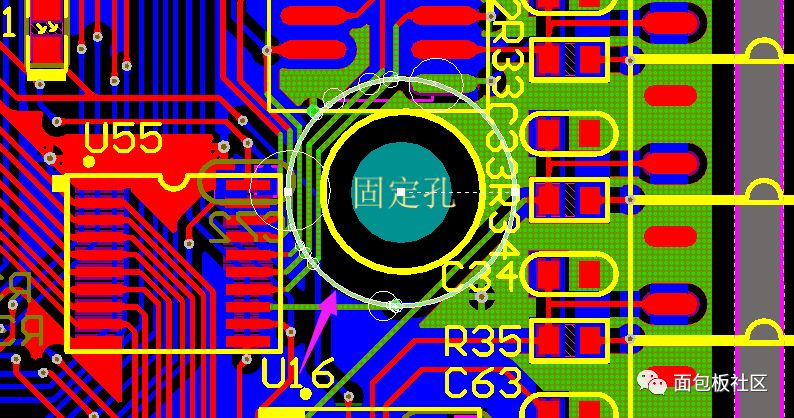
2、选中刚才画的那个圆,按快捷键“t→v→t”(注:快捷键要在英文输入法状态下按才有效)
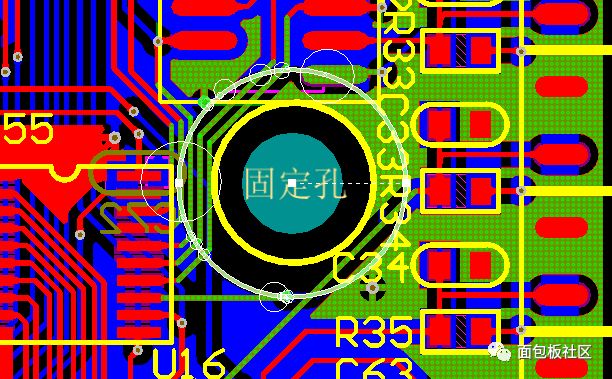
3、选中top layer层的覆铜,按快捷键“t→g”,选择下图箭头指向的选项(注:快捷键要在英文输入法状态下按才有效)
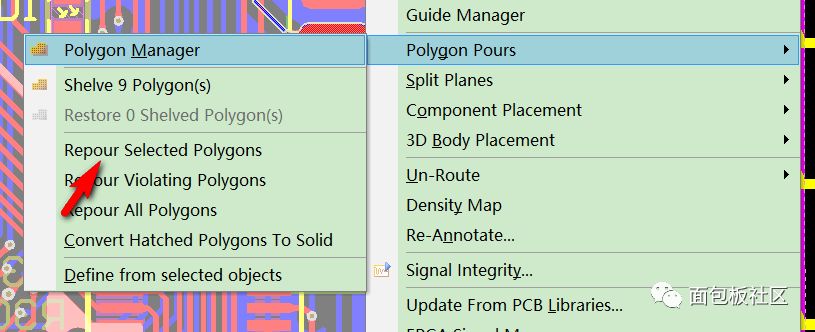
4、最后就可以看到重新覆铜后,刚才圆圈区域内就没有覆铜了。
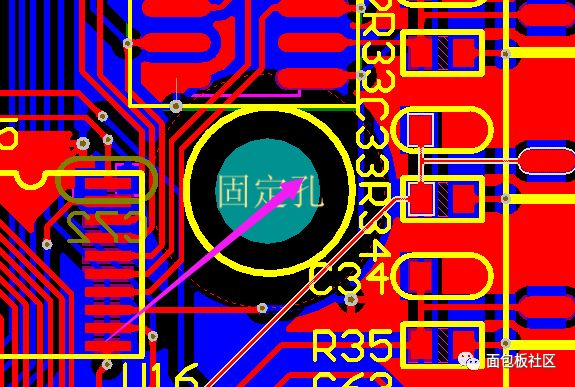


























 903
903

 被折叠的 条评论
为什么被折叠?
被折叠的 条评论
为什么被折叠?










